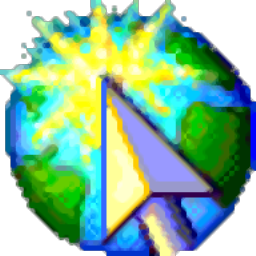
eusing Free IP Switcher(IP地址切換軟件)
v3.3 免費版- 軟件大小:882 KB
- 軟件語言:英文
- 更新時間:2022-11-04
- 軟件類型:國外軟件 / IP工具
- 運行環(huán)境:WinXP, Win7, Win8, Win10, WinAll
- 軟件授權:免費軟件
- 官方主頁:https://www.eusing.com/
- 軟件等級 :
- 介紹說明
- 下載地址
- 精品推薦
- 相關軟件
- 網(wǎng)友評論
Free IP
Switcher軟件提供IP地址切換功能,可以在軟件上編輯多個IP地址,當用戶切換到不同設備的時候就可以更換新的IP地址訪問,不需要手動修改IP,您可以在軟件上添加多個預設的IP,也可以設置DNS服務器地址,設置代理服務器地址,以后需要切換新IP的時候就在軟件勾選一個新的IP,點擊activate按鈕就可以完成切換,對于需要在電腦上切換IP的朋友來說還是有一點幫助的,有了Free
IP Switcher軟件就可以輕松在多個IP之間切換,需要就下載吧!
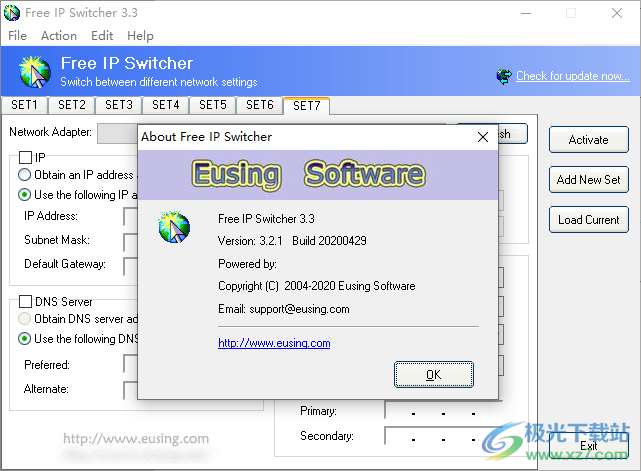
軟件功能
每當移動用戶移動到不同的網(wǎng)絡時,必須根據(jù)特定的網(wǎng)絡環(huán)境更改特定的 IP 地址、網(wǎng)關地址、子網(wǎng)掩碼、代理服務器和默認打印機等。為了做到這一點,他必須記住每個網(wǎng)絡的 TCP/IP 設置信息。此外,他必須重新啟動計算機以將其應用到系統(tǒng)并訪問 Internet。
不要在每次更改位置時都浪費時間重新配置計算機網(wǎng)絡設置。免費IP切換器是您的完美解決方案。它只需單擊一下即可在預配置的網(wǎng)絡設置之間切換,而無需重新啟動。使用 Free IP Switcher,您可以自動更改 PC 上的所有網(wǎng)絡設置:IP 地址、網(wǎng)絡掩碼、默認網(wǎng)關、DNS 專用服務器、wins 服務器、代理設置、默認打印機等。
1、“即時”切換 IP 網(wǎng)絡設置,無需重新啟動
2、切換 Internet Explorer 代理服務器設置
3、切換默認打印機
4、切換您的計算機名稱和工作組
5、將當前網(wǎng)絡設置導入設置
6、網(wǎng)絡設置包括:
IP 地址
子網(wǎng)掩碼
默認網(wǎng)關
DNS 服務器
WINS 服務器
計算機名稱
DNS 域
工作組
默認打印機
網(wǎng)絡域
代理設置
軟件特色
1、Free IP Switcher可以幫助用戶設置多個需要使用的IP地址
2、預先在軟件上添加IP地址,以后需要使用的時候直接切換
3、每臺電腦的IP地址都是可以設置的,通過切換新的地址就可以修改網(wǎng)絡通信方式
4、如果您的設備需要經(jīng)常切換新地址就可以通過Free IP Switcher設置
5、Free IP Switcher可以創(chuàng)建多個地址,可以在軟件設置新的地址和DNS
6、也可以在軟件添加代理服務器地址,方便隨時切換
7、軟件界面非常簡單,選擇網(wǎng)絡適配器就可以編輯新地址,設置新的掩碼,設置新的網(wǎng)關
8、一鍵激活當前的地址,勾選需要使用的地址,點擊activate立即激活當前的地址
使用說明
1、將Free IP Switcher直接安裝到電腦,點擊next
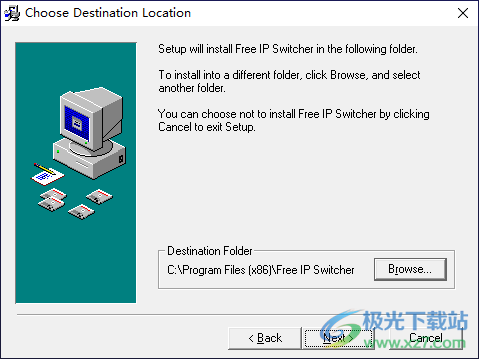
2、啟動軟件彈出注冊界面,軟件是可以免費使用的,如果你需要贊助開發(fā)者也可以申請注冊,點擊skip跳過
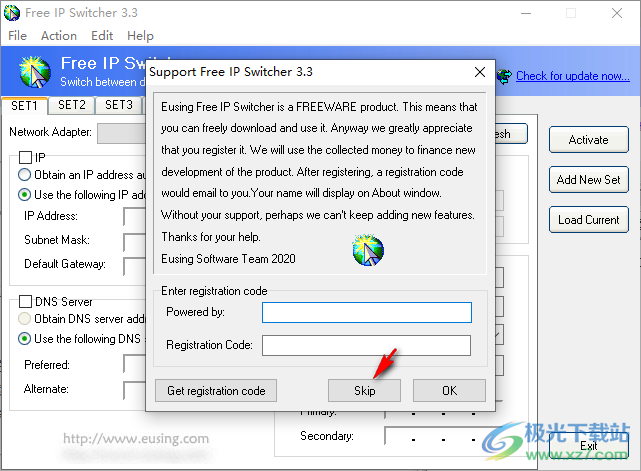
3、如圖所示,在頂部選擇網(wǎng)絡適配器,隨后可以在軟件設置新的IP地址
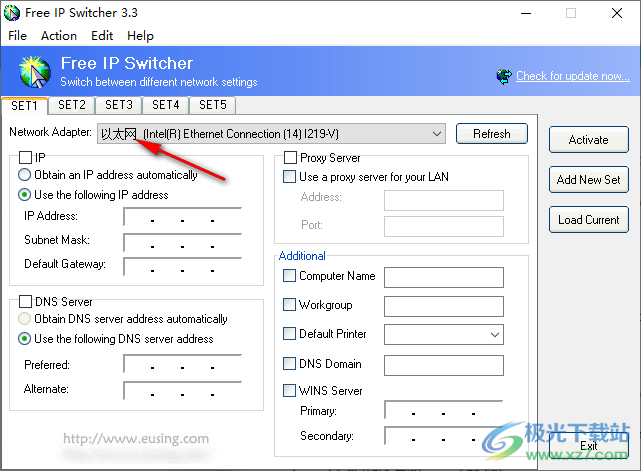
4、btain an IP address automatically是自動獲取當前設備的IP地址,Use the following IP address是自定義地址
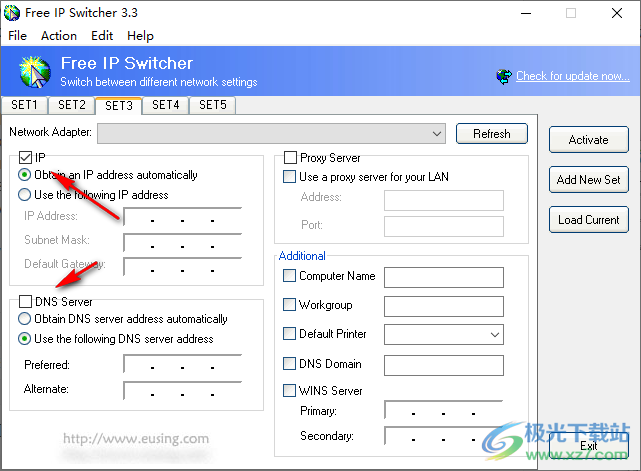
5、鼠標點擊Use the following IP address,隨后在軟件輸入新的地址,設置掩碼,設置默認網(wǎng)關
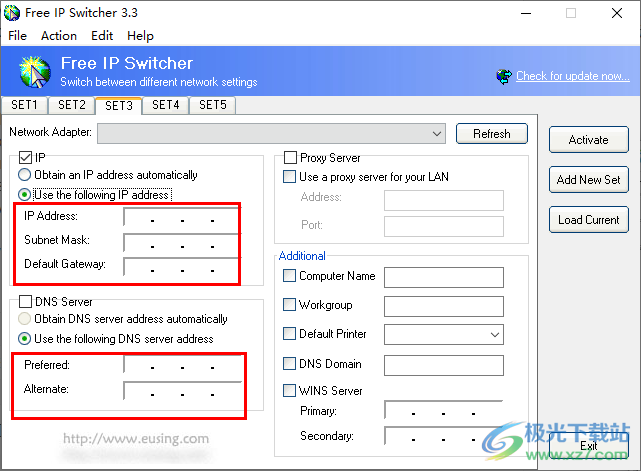
6、Proxy Server是代理服務器設置界面,選擇Use a proxy server for your LAN為局域網(wǎng)使用代理服務器
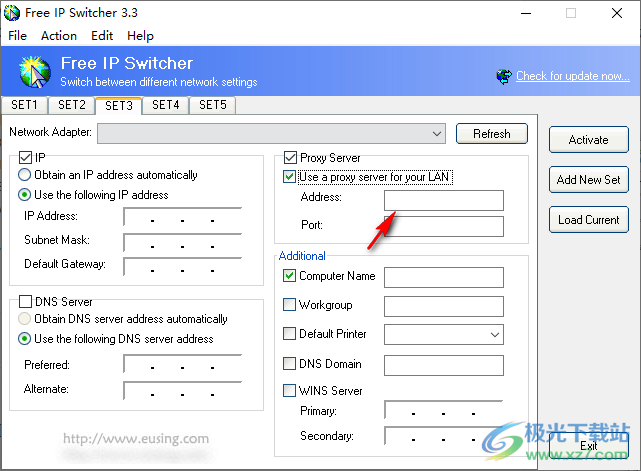
7、勾選您需要使用的新地址,點擊activate按鈕就可以完成切換
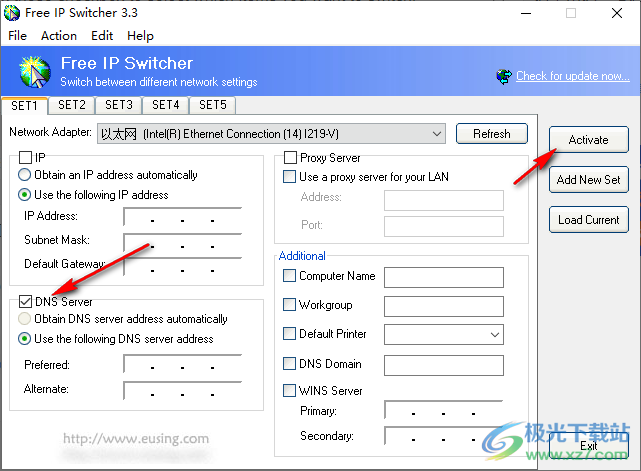
8、點擊Add New Set可以添加新的地址,輸入一個新的名字,點擊OK,隨后在軟件添加IP地址
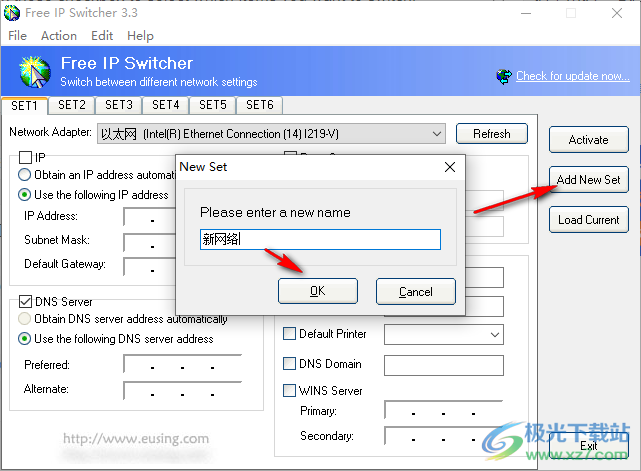
9、新建的網(wǎng)絡就在頂部顯示,您可以新建多個方案,為每個方案設置IP地址和服務器地址
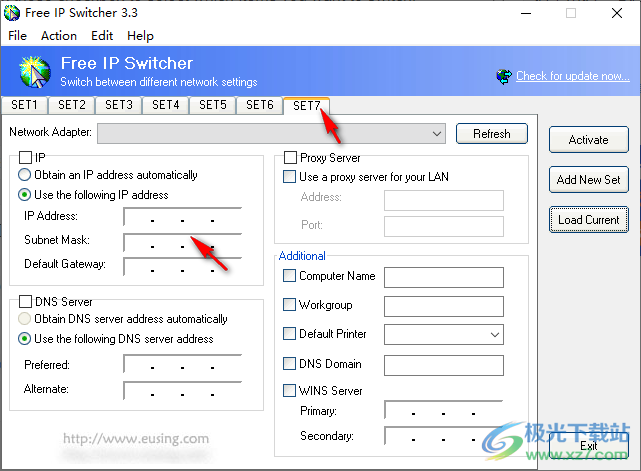
10、軟件的設置內容
Windows啟動時自動啟動
如果沒有發(fā)生錯誤,則自動關閉激活對話框
加載當前設置前詢問
退出程序前詢問
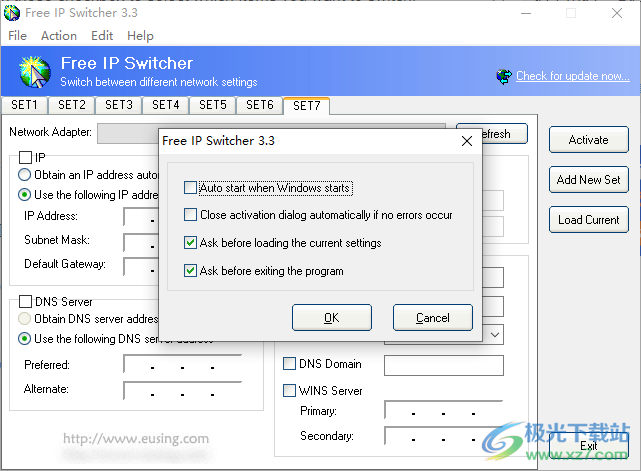
11、如果你需要查看軟件其他的介紹內容就點擊Online Help打開幫助頁面
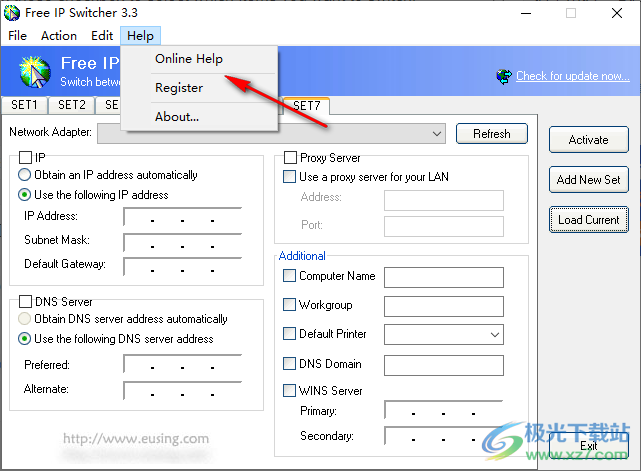
下載地址
- Pc版
eusing Free IP Switcher(IP地址切換軟件) v3.3 免費版
本類排名
本類推薦
裝機必備
換一批- 聊天
- qq電腦版
- 微信電腦版
- yy語音
- skype
- 視頻
- 騰訊視頻
- 愛奇藝
- 優(yōu)酷視頻
- 芒果tv
- 剪輯
- 愛剪輯
- 剪映
- 會聲會影
- adobe premiere
- 音樂
- qq音樂
- 網(wǎng)易云音樂
- 酷狗音樂
- 酷我音樂
- 瀏覽器
- 360瀏覽器
- 谷歌瀏覽器
- 火狐瀏覽器
- ie瀏覽器
- 辦公
- 釘釘
- 企業(yè)微信
- wps
- office
- 輸入法
- 搜狗輸入法
- qq輸入法
- 五筆輸入法
- 訊飛輸入法
- 壓縮
- 360壓縮
- winrar
- winzip
- 7z解壓軟件
- 翻譯
- 谷歌翻譯
- 百度翻譯
- 金山翻譯
- 英譯漢軟件
- 殺毒
- 360殺毒
- 360安全衛(wèi)士
- 火絨軟件
- 騰訊電腦管家
- p圖
- 美圖秀秀
- photoshop
- 光影魔術手
- lightroom
- 編程
- python
- c語言軟件
- java開發(fā)工具
- vc6.0
- 網(wǎng)盤
- 百度網(wǎng)盤
- 阿里云盤
- 115網(wǎng)盤
- 天翼云盤
- 下載
- 迅雷
- qq旋風
- 電驢
- utorrent
- 證券
- 華泰證券
- 廣發(fā)證券
- 方正證券
- 西南證券
- 郵箱
- qq郵箱
- outlook
- 阿里郵箱
- icloud
- 驅動
- 驅動精靈
- 驅動人生
- 網(wǎng)卡驅動
- 打印機驅動









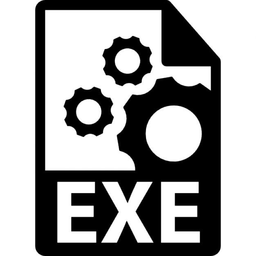
























網(wǎng)友評論